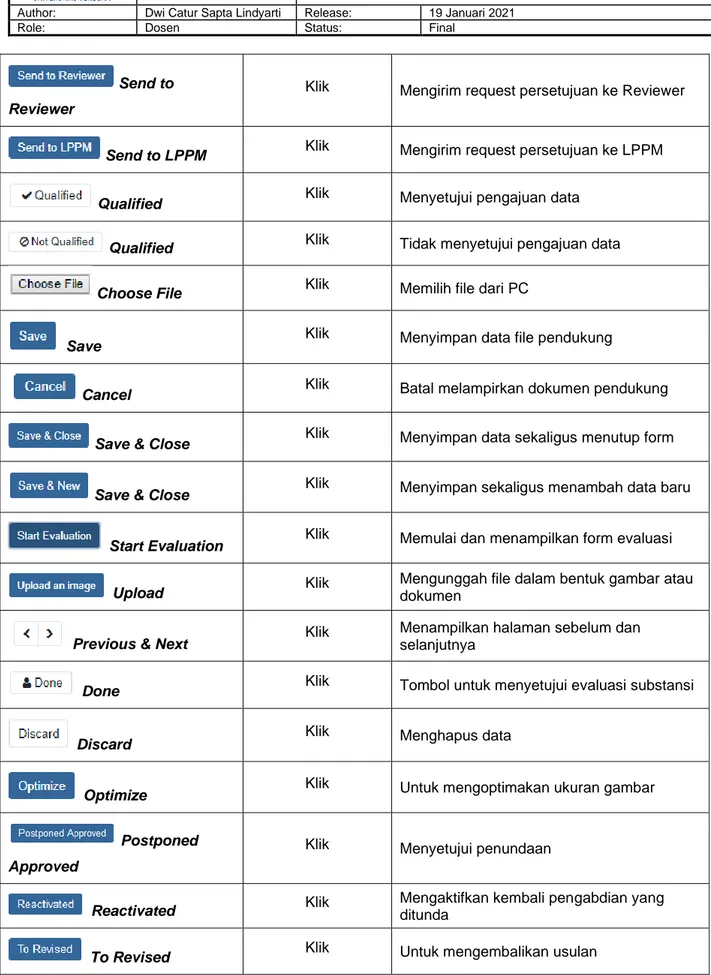User Manual
Aplikasi LPPM – UT
Modul:
Sistem Informasi Pengabdian (Dosen)
Universitas Terbuka
2021
Title:
MANUAL USER
Sistem Informasi Pengabdian
Author: Dwi Catur Sapta Lindyarti Release: 19 Januari 2021
Role: Dosen Status: Final
Daftar Isi
Daftar Isi ... 2
1. Pendahuluan ... 3
2. Environment ... 3
3. Skenario Login ... 6
3.1 Login ... 6
3.2 Pengajuan Usulan Pengabdian ... 7
4. Scenario Transaksi Pengajuan Ke LPPM ... 23
4.1 Pengajuan Usulan Ke LPPM ... 23
4.2 Assignment Letter ... 25
5. Scenario Transaksi Pelaporan Pengabdian ... 27
4.1 Log Book ... 27
4.2 Financial Report... 30
4.3 Upload Output... 32
4.4 Back Off ... 35
4.5 Postponed ... 36
1. Pendahuluan
Dokumen ini bertujuan untuk menjelaskan kepada user/pengguna mengenai fitur-fitur yang ada pada aplikasi LPPM UT (Sistem Informasi Pengabdian) beserta fungsinya dan juga mengenai tahapan- tahapan yang diperlukan dalam proses pengajuan usulan, evaluasi dan pelaporan pengabdian kepada masyarakat.
Adapun ruang lingkup dokumen ini meliputi deskripsi dari para pengguna aplikasi, penjelasan terperinci mengenai fungsi-fungsi yang terdapat di dalam aplikasi LPPM UT serta urutan langkah-langkah yang harus dilakukan dalam menjalankan proses pelaporan pengabdian, dimulai dari proses Login sampai dengan menghasilkan laporan.
2. Environment
Buttons/tombol-tombol yang akan digunakan dalam panduan ini adalah :
Nama Tombol Cara Penggunaan Deskripsi
Next Klik Menampilkan halaman selanjutnya
Filter Klik Menyaring pengelompokan data untuk
pencarian
Group By Klik Menyaring pengelompokan data
berdasarkan grup untuk pencarian
Favorites Klik Menyaring favorites data untuk pencarian
Add a line Klik Menambah baris data
Defined Klik Selesai melakukan persetujuan penentuan
pengabdian
Decline Klik Melakukan penolakan usulan pengabdian
Search Klik Pencarian
Creat Klik Menambah data baru
Edit Klik Merevisi data yang sudah ada
Send to Faculty Klik Mengirim request persetujuan ke fakultas
Send to Members
Klik Mengirim request persetujuan ke anggota
Title:
MANUAL USER
Sistem Informasi Pengabdian
Author: Dwi Catur Sapta Lindyarti Release: 19 Januari 2021
Role: Dosen Status: Final
Send to Reviewer
Klik Mengirim request persetujuan ke Reviewer
Send to LPPM Klik Mengirim request persetujuan ke LPPM
Qualified Klik Menyetujui pengajuan data
Qualified Klik Tidak menyetujui pengajuan data
Choose File Klik Memilih file dari PC
Save Klik Menyimpan data file pendukung
Cancel Klik Batal melampirkan dokumen pendukung
Save & Close Klik Menyimpan data sekaligus menutup form
Save & Close Klik Menyimpan sekaligus menambah data baru
Start Evaluation Klik Memulai dan menampilkan form evaluasi
Upload Klik Mengunggah file dalam bentuk gambar atau dokumen
Previous & Next Klik Menampilkan halaman sebelum dan
selanjutnya
Done Klik Tombol untuk menyetujui evaluasi substansi
Discard Klik Menghapus data
Optimize Klik Untuk mengoptimakan ukuran gambar
Postponed Approved
Klik Menyetujui penundaan
Reactivated Klik Mengaktifkan kembali pengabdian yang ditunda
To Revised Klik Untuk mengembalikan usulan
Tabel 1: Tabel Tombol-Tombol Panduan
Pesan – pesan berikut akan muncul dalam transaksi, dimulai dengan :
I Information – Informasi pemberitahuan tentang status transaksi yang dilakukan.
Contoh : “Success, Your request has been submited with number”
W Warning – Informasi (suggestion) dari sistem untuk beberapa hal yang berhubungan dengan transaksi. Dapat dilewati dengan menekan tombol Yes
Contoh : “Are you sure wants to submit this request?”
E Error – Informasi bahwa input trasansaksi yang dilakukan terdapat kesalahan atau kurang informasi
yang wajib untuk diinput. Trasaksi tidak dapat dilanjutkan sampai masalah tersebut terselesaikan.
Contoh : “Please do some change to submit a request”
Work Instructions
Pada kolom R/O/C/V :
“R” = Required (Harus diisi)
“O” = Optional (bisa diisi bisa tidak)
“C” = Conditional (diisi sesuai dengan kondisi tertentu)
“V” = View (Read Only)
Title:
MANUAL USER
Sistem Informasi Pengabdian
Author: Dwi Catur Sapta Lindyarti Release: 19 Januari 2021
Role: Dosen Status: Final
3. Skenario Login 3.1 Login
Menu ini digunakan untuk masuk kedalam aplikasi LPPM – UT.
Menu Path : Login -> Login
Saat masuk aplikasi LPPM UT akan tampil halaman Beranda (Home) seperti gambar dibawah ini.
Step 1. Input data Login
Saat masuk aplikasi LPPM UT akan tampil halaman Beranda (Home) seperti gambar diatas.
Klik menu Login kemudian klik tombol ‘Login’ untuk masuk ke dalam aplikasi. Maka akan menampilkan halaman seperti dibawah ini.
Input informasi data Login
Nama Field Deskripsi R/O/C/V Input dari User Comments
Email Email user R Input email
Password Kata sandi R Input kata sandi
3.2 Pengajuan Usulan Pengabdian
Menu ini digunakan untuk membuat usulan pengabdian yang akan diajukan oleh dosen / peneliti.
Menu Path : Community Service -> Activities -> My Community Service Step 1. Membuat Usulan Pengabdian
Klik menu Community Service -> Activities -> My Community Service, maka akan tampil menu My Community Service List.
Klik tombol ‘Creat’ untuk menampilkan form pembuatan usulan penelitian baru.
Title:
MANUAL USER
Sistem Informasi Pengabdian
Author: Dwi Catur Sapta Lindyarti Release: 19 Januari 2021
Role: Dosen Status: Final
Lengkapi semua field pada form kemudian klik tombol ‘Save’ untuk menyimpan usulan pengabdian.
Berikut adalah field yang terdapat pada form Identitas Pengusul (Header) :
Nama Field Deskripsi R/O/C/V Input dari User Comments
Title* Judul Penelitian R Mengisi nama judul pengajuan
pengabdian
Principal Pengusul R Otomatis mengambil dari data
identitas pengusul
Institution Institusi R
Faculty Fakultas R
Program Study Program Studi R
Unit Unit R
NIP Nomor Induk Pegawai R
NIDK/NIDN/NUP NIDK/NIDN/NUP R
Sinta No Nomor Sinta R
Email Email R
Dan berikut adalah field yang terdapat pada form Identitas Usulan Penelitian :
Nama Field Deskripsi R/O/C/V Input dari User Comments
Member Dependents Jumlah anggota pengabdian R Auto On Going Admin
Dependents
Jumlah admin pengabdian R Auto
Admin Dependents Jumlah admin pengabdian R Auto
Proposed Year* Tahun Pengajuan R Pilih tahun pengajuan
Dead Line Batas Waktu R Auto
Duration (Year)* Durasi R Pilih durasi waktu pengabdian
Stage Tahapan R Auto
Knowledge Field Bidang Ilmu R Pilih bidang ilmu
Category Kategori R Pilih kategori
Scheme Skema R Pilih skema
Step 2. Mengisi Data Anggota
Pengusul harus mengisi data anggota penelitian pada tabulasi Member dengan cara klik ‘Add a line’, maka akan tampil form untuk membuat data anggota baru.
Lengkapi data field kemudian klik tombol ‘Save & Close’ untuk menyimpan data anggota baru.
Title:
MANUAL USER
Sistem Informasi Pengabdian
Author: Dwi Catur Sapta Lindyarti Release: 19 Januari 2021
Role: Dosen Status: Final
Catatan :
• Member role Peneliti hanya sebagai anggota peneliti saja dalam pengabdian dan tidak memiliki otoritas dalam pengajuan usulan pengabdian.
• Member role Administrasi memiliki otoritas membuat atau menambahkan upload output dan mengisi log book.
• Maksimal member sebagai peneliti adalah 2 (dua).
• Maksimal member sebagai administrasi adalah 2 (dua).
Berikut adalah field yang terdapat pada form member :
Nama Field Deskripsi R/O/C/V Input dari User Comments
Sequence* Urutan R Mengisi data informasi anggota
peneliti
Member Role Role Anggota R
Stage Tahapan R
Member Name* Nama Anggota R
User Id Id Pengguna R
Profile Type Tipe Profil R
Email Email R
Institution Institusi R
Faculty Fakultas R
Program Study Program Studi R
Nama Field Deskripsi R/O/C/V Input dari User Comments Functional Position Posisi Fungsional R
Profile Type R
Author Position* Posisi Penulis R
Task* Tugas R
In Submission Dalam pengajuan R Auto
On Going Sedang berjalan R Auto
Admin Submission Admin dalam pengajuan R Auto
Admin On-Going Admin sedang berjalan R Auto
Setelah selesai menambahkan member, maka klik tombol ‘Save’ untuk menyimpan sebagai draft atau klik tombol ‘Send to Members’ untuk melanjutkan request persetujuan anggota PKM dalam usulan pengabdian.
Step 3. Persetujuan Anggota
Pada proses persetujuan anggota pengabdian, user akan mendapatkan notifikasi email untuk persetujuan anggota. Semua member baik peneliti maupun administrasi harus melakukan persetujuan (Approve / Not Approve) agar pengusul dapat melanjutkan pengajuan usulan pengabdiannya.
Anggota yang ditunjuk sebagai anggota PKM atau administrasi PKM harus melakukan Login aplikasi, kemudian pilih menu Community Service -> Approval Requests -> Activities to Approve maka akan tampil menu daftar pengabdian yang harus disetujui.
Pilih baris data yang usulan pengabdian yang akan dilakukan persetujuan, maka akan tampil form persetujuan anggota.
Klik tombol ‘Approve’ untuk menyetujui member request.
Title:
MANUAL USER
Sistem Informasi Pengabdian
Author: Dwi Catur Sapta Lindyarti Release: 19 Januari 2021
Role: Dosen Status: Final
Step 4. Mengisi Substansi Usulan
Setelah semua anggota penelitian menyetujui member request, maka pengusul sudah dapat melanjutkan pengisian substansi usulan dengan cara pilih menu Community Service -> Activities -> My Community Service, maka akan tampil halaman daftar penelitian. Klik baris data yang akan dilakukan input substansi usulan penelitian, klik tombol ‘Edit’ kemudian klik tombol ‘Entry Substance’ maka form Member berpindah ke form Substance
Klik tombol ‘Edit’ untuk melanjutkan pengisian substansi usulan yang didalamnya terdapat tabulasi- tabulasi yang harus dilengkapi.
Berikut adalah tabulasi yang terdapat dalam form substansi usulan : a. Kata Kunci
Isi kata kunci dalam field kolom text editor. Lengkapi field terutama mandatory field kemudian klik tombol ‘Next’ untuk melanjutkan pengisian tabulasi berikutnya.
Berikut adalah field yang terdapat pada form Keyword :
Nama Field Deskripsi R/O/C/V Input dari User Comments
Key Word* Kata Kunci R Mengisi data kata kunci
Catatan : penulisan keyword paling sedikit 3 kata kunci.
b. Ringkasan
Isi ringkasan dalam field kolom text editor, kemudian klik tombol ‘Next’ untuk melanjutkan pengisian tabulasi berikutnya.
Title:
MANUAL USER
Sistem Informasi Pengabdian
Author: Dwi Catur Sapta Lindyarti Release: 19 Januari 2021
Role: Dosen Status: Final
Berikut adalah field yang terdapat pada form Summary :
Nama Field Deskripsi R/O/C/V Input dari User Comments
Summary* Ringkasan R Mengisi text editor ringkasan
Catatan : penulisan ringkasan tidak lebih dari 1000 kata.
c. Latar Belakang
Isi latar belakang dalam field kolom text editor, kemudian klik tombol ‘Next’ untuk melanjutkan pengisian tabulasi berikutnya.
Berikut adalah field yang terdapat pada form Background:
Nama Field Deskripsi R/O/C/V Input dari User Comments
Background* Latar Belakang R Mengisi text editor latar
belakang Catatan : penulisan latar belakang tidak lebih dari 1000 kata.
d. Problem Solution / Metode Pelaksanaan
Isi metode pendekatan yang akan dilakukan dalam field kolom text editor, kemudian klik tombol ‘Next’
untuk melanjutkan pengisian tabulasi berikutnya.
Berikut adalah field yang terdapat pada form Problem Solution :
Nama Field Deskripsi R/O/C/V Input dari User Comments
Problem Solution* Metode pelaksanaan R Mengisi text editor problem solution
Catatan : penulisan metode pelaksanaan tidak lebih dari 1000 kata.
e. Implementation Method
isi implementation method dalam field kolom text editor, kemudian klik tombol ‘Next’ untuk melanjutkan pengisian tabulasi berikutnya.
Berikut adalah field yang terdapat pada form Implementation Method :
Title:
MANUAL USER
Sistem Informasi Pengabdian
Author: Dwi Catur Sapta Lindyarti Release: 19 Januari 2021
Role: Dosen Status: Final
Nama Field Deskripsi R/O/C/V Input dari User Comments
Implementation Method*
Penerapan metode R Mengisi text editor implementation method
Catatan : penulisan implementasi metode tidak lebih dari 1000 kata.
f. Location
Isi lokasi pengabdian akan dilaksanakan dalam field kolom text editor, kemudian klik tombol ‘Next’
untuk melanjutkan pengisian tabulasi berikutnya.
Berikut adalah field yang terdapat pada form Location :
Nama Field Deskripsi R/O/C/V Input dari User Comments
URL Location* Tautan alamat lokasi R Mengisi text editor url location
Notes Catatan alamat R Mengisi text editor notes
Catatan : penulisan location tidak lebih dari 1000 kata.
g. Technology Overview
Isi teknologi yang digunakan dalam field kolom text editor, kemudian klik tombol ‘Next’ untuk melanjutkan pengisian tabulasi berikutnya.
Berikut adalah field yang terdapat pada form Technology Overview :
Nama Field Deskripsi R/O/C/V Input dari User Comments
Technology Overview* Teknologi yang digunakan R Mengisi text editor technology overview
Catatan : penulisan technology overview tidak lebih dari 1000 kata.
h. Luaran dan Target Capaian i. Mandatory
Klik ‘Add a line’ untuk menambahkan data output maka akan tampil form mandatory output.
Lengkapi field pada form mandatory output kemudian klik tombol ‘Save & Close’.
Berikut adalah field yang terdapat pada form Mandatory Output :
Nama Field Deskripsi R/O/C/V Input dari User Comments
Type* Tipe Luaran R Memilih tipe luaran
Title* Judul R Mengisi judul luaran dari tipe
yang dipilih
ii. Additional
Klik ‘Add a line’ untuk menambahkan data luaran maka akan tampil form additional output.
Title:
MANUAL USER
Sistem Informasi Pengabdian
Author: Dwi Catur Sapta Lindyarti Release: 19 Januari 2021
Role: Dosen Status: Final
Lengkapi field pada form additional output kemudian klik tombol ‘Save & Close’.
Catatan : untuk tabulasi Outputs and Target Milestones 2nd Year dst. dapat diinput saat pengajuan usulan pengabdian tahap 1 (1st Year) atau jika ingin diinput pada tahap 2 juga bisa.
Berikut adalah field yang terdapat pada form Additional Output :
Nama Field Deskripsi R/O/C/V Input dari User Comments
Type* Tipe Luaran R Memilih tipe luaran
Title* Judul R Mengisi judul luaran dari tipe
yang dipilih Klik tombol ‘Next’ untuk melanjutkan pengisian tabulasi berikutnya.
i. Budget
Klik ‘Add a line’ untuk menambahkan data budget.
Lengkapi field pada kolom-kolom yang terdapat pada form Budget. Klik tombol ‘Next’ untuk melanjutkan pengisian tabulasi berikutnya.
Catatan : checklist baris data pada kolom Mitra jika dana bersumber dari mitra.
j. Jadwal
Isi jadwal dalam field kolom Text Editor dan juga bisa di sisipkan dalam bentuk image. Untuk menambahkan jadwal pengabdian dalam bentuk gambar, klik icon img kemudian klik tombol
‘Upload an Img’, pilih file gambar yang akan di upload dalam text editor jadwal kemudian klik tombol
‘Optimize’.
Title:
MANUAL USER
Sistem Informasi Pengabdian
Author: Dwi Catur Sapta Lindyarti Release: 19 Januari 2021
Role: Dosen Status: Final
Klik tombol ‘Next’ untuk melanjutkan pengisian tabulasi berikutnya.
k. Referensi
Isi referensi dalam kolom text editor. Klik ‘Add a line’ untuk menampilkan form referensi.
Lengkapi field dalam form referensi terutama mandatory field. Klik tombol ‘Save & Close’ untuk menyimpan data referensi.
l. Mitra
Pada tabulasi Mitra, klik ‘Add a line’ untuk menampilkan form mitra.
Lengkapi field dalam form mitra terutama mandatory field. Klik tombol ‘Save & Close’ untuk menyimpan data mitra.
Title:
MANUAL USER
Sistem Informasi Pengabdian
Author: Dwi Catur Sapta Lindyarti Release: 19 Januari 2021
Role: Dosen Status: Final
Klik tombol ‘Save’ untuk menyimpan data substansi usulan atau jika usulan akan langsung dikirim, klik tombol ‘Send to Faculty’ untuk mengirim usulan.
Setelah substansi usulan terkirim, tabulasi akan berpindah ke tabulasi Faculty yang berarti usulan sudah terkirim ke Fakultas.
4. Scenario Transaksi Pengajuan Ke LPPM 4.1 Pengajuan Usulan Ke LPPM
Setelah fakultas menyetujui usulan, pengusul dapat mengajukan usulannya ke LPPM, dengan cara klik menu Community Service -> Activities -> My Community Service, maka akan tampil my community list.
Pilih baris data pengabdian yang akan dikirim ke LPPM, kemudian klik tombol ‘Edit’, kemudian cek kembali usulan yang akan diajukan, dan terdapat tabulasi baru yang perlu diinput datanya, yaitu tabulasi document.
Title:
MANUAL USER
Sistem Informasi Pengabdian
Author: Dwi Catur Sapta Lindyarti Release: 19 Januari 2021
Role: Dosen Status: Final
Input data pada tabulasi Document dengan cara klik ‘Add a line’ untuk menampilkan form document.
Lengkapi field dalam form dokumen, terutama mandatory field.
Klik tombol ‘Save & Close’ untuk menyimpan data dokumen. Setelah selesai input dokumen, klik tombol ‘Send to LPPM’ untuk mengirim usulan pengabdian ke LPPM.
4.2 Assignment Letter
Menu ini digunakan untuk membuat surat penugasan atas pengabdian yang sudah ditetapkan. Yang memiliki otoritas untuk membuat surat penugasan ini adalah Pengusul dan Admin pengabdian.
Klik menu Community Service -> Activities -> Assignment Letter, maka akan tampil daftar pengabdian yang sudah ditetapkan dan akan dibuatkan surat penugasan.
Kemudian pilih baris data penelitian yang akan dibuatkan surat penugasan.
Klik tombol ‘Edit’ untuk membuat surat penugasan.
Klik ‘Add a line’ jika ingin menambahkan surat penugasan, seperti orang yang ditugaskan untuk mengirim/menyampaikan dokumen atau yang lainnya untuk keperluan terkait pengabdian.
Title:
MANUAL USER
Sistem Informasi Pengabdian
Author: Dwi Catur Sapta Lindyarti Release: 19 Januari 2021
Role: Dosen Status: Final
Kemudian lengkapi field pada form assignment letter, klik tombol ‘Save’ untuk menyimpan data assignment letter yang baru saja ditambahkan atau klik tombol ‘Print Letter’ untuk menyimpan dan mencetak surat penugasan.
Klik tombol ‘Save’ untuk menyimpan data assignment letter.
5. Scenario Transaksi Pelaporan Pengabdian 4.1 Log Book
Menu ini digunakan untuk mengisi / input laporan hasil penelitian yang dilakukan dari usulan pengabdian yang diajukan. Pada proses Pelaporan Pengabdian, Pengusul secara berkala melakukan input Log Book.
Klik menu Community Service -> Activities -> Log Book, maka akan tampil daftar log book pengabdian.
Kemudian pilih baris data pengabdian yang akan dilakukan input log book, klik tombol ‘Edit’ untuk input log book, isi nilai persentase progress kegiatan pengabdian pada field Progress (%) kemudian klik ‘Add a line’ maka akan tampil form log book untuk menginput detail log book.
Title:
MANUAL USER
Sistem Informasi Pengabdian
Author: Dwi Catur Sapta Lindyarti Release: 19 Januari 2021
Role: Dosen Status: Final
Lengkapi field pada form log book. Klik ‘Add a line’ untuk menambahkan data penggunaan budget.
Lengkapi field pada form utilization transaction, kemudian klik tombol ‘Save & Close’.
Lengkapi baris data, klik tombol ‘Save & Close’ untuk menyimpan data dan menutup form secara otomatis. Setelah selesai mengisi form log book, klik tombol ‘Save’ untuk menyimpan data Log Book.
Berikut adalah field dalam form Log Book :
Nama Field Deskripsi R/O/C/V Input dari User Comments
Date Tanggal log book R Mengisi tanggal log book
Subject Judul aktivitas/kegiatan R Mengisi judul aktivitas/kegiatan Description Deskripsi kegiatan R Mengisi deskripsi kegiatan
Total Cost Total Biaya R Auto Akan terisi secara
otomatis nilainya ketika sudah input Total Asset (BMN) Total Aset (Barang Milik R Auto
Title:
MANUAL USER
Sistem Informasi Pengabdian
Author: Dwi Catur Sapta Lindyarti Release: 19 Januari 2021
Role: Dosen Status: Final
Berikut adalah field dalam tabel Budget :
Nama Field Deskripsi R/O/C/V Input dari User Comments
Date Tanggal pengeluaran dana R Mengisi tanggal penggunaan
dana
Item Nama barang R Mengisi nama barang
Category Kategori barang R Mengisi kategori barang
Component Jenis barang R Mengisi jenis barang
Unit Price Satuan R Mengisi satuan barang
Volume Jumlah barang R Mengisi jumlah barang yang
dibeli
Unit Price Harga satuan R Mengisi harga satuan barang
Total Amount Total harga R Auto
Asset (BMN) Aset BMN R Checklist Jika barang termasuk
dalam kategori Barang Milik Negara
Receipt Kwitansi / struk R Upload kwitansi pembelian
4.2 Financial Report
Menu ini digunakan untuk membuat catatan laporan keuangan pengabdian sebelum membuat laporan pengabdian (upload output).
Klik menu Community Service -> Activities -> Financial Report, maka akan tampil daftar usulan pengabdian yang sudah ditetapkan.
Pilih baris data penelitian yang akan dibuat laporan keuangan, klik tombol ‘Edit’.
Klik tombol ‘Creat’ untuk menambahkan laporan keuangan, maka akan tampil table baris data yang sebelumnya sudah terinput di Log book.
Klik tombol ‘Save’ untuk menyimpan laporan keuangan pengabdian.
Title:
MANUAL USER
Sistem Informasi Pengabdian
Author: Dwi Catur Sapta Lindyarti Release: 19 Januari 2021
Role: Dosen Status: Final
4.3 Upload Output
Menu ini digunakan untuk menambahkan lampiran luaran tambahan (Additional) dan Attachment.
Klik menu Community Service -> Activities -> Upload Output, maka akan tampil daftar laporan luaran.
Pilih baris data penelitian yang akan ditambahkan lampiran laporan luaran, klik tombol ‘Edit’.
Step 1. Input Additional
Pada tabulasi Additional dapat menambahkan luaran tambahan (jika ada) dengan cara klik ‘Add a line’.
Lengkapi field pada form luaran tambahan. Klik ‘Save & Close’ untuk menyimpan data.
Step 2. Input Attachment
Pada tabulasi Attachment dapat menambahkan lampiran, seperti bukti pengeluaran dana pengabdian, SPTB, dll dengan cara klik ‘Add a line’ dan lengkapi field pada form attachment.
Title:
MANUAL USER
Sistem Informasi Pengabdian
Author: Dwi Catur Sapta Lindyarti Release: 19 Januari 2021
Role: Dosen Status: Final
Lengkapi field pada form lampiran pengabdian, klik tombol ‘Upload your file’ untuk mengunggah file atau bukti pengeluaran / pengembalian dana atau lainnya.
Setelah selesai mengisi semua field, klik tombol ‘Save & Close’ untuk menyimpan data. Kemudian klik tombol ‘Send to Reviewer’ untuk menyimpan sekaligus mengirim laporan pengabdian ke reviewer.
4.4 Back Off
Menu ini digunakan dosen/pengusul untuk mengundurkan diri dari pengabdian.
Klik menu Community Service -> Activities -> Back Off, maka akan tampil daftar pengabdian yang sudah ditetapkan (Defined).
Pilih baris data pengabdian yang akan dibatalkan atau mengundurkan diri dari pengabdian tersebut.
Title:
MANUAL USER
Sistem Informasi Pengabdian
Author: Dwi Catur Sapta Lindyarti Release: 19 Januari 2021
Role: Dosen Status: Final
4.5 Postponed
Step 1. Postponed Request
Menu ini digunakan pengusul untuk melakukan penundaan usulan pengabdian.
Klik menu Community Services -> Activities -> Postponed, maka akan tampil daftar pengabdian yang ingin ditunda.
Pilih baris data pengabdian yang akan ditunda, kemudian klik tombol ‘Edit’.
Lengkapi field Postponed Reason (editor text) dan Sent to Member (pilih tanggal kirim ke member).
Title:
MANUAL USER
Sistem Informasi Pengabdian
Author: Dwi Catur Sapta Lindyarti Release: 19 Januari 2021
Role: Dosen Status: Final
Kemudian klik tombol ‘Save’ untuk menyimpan data penundaan atau dapat langsung klik tombol ‘Postponed Request’ untuk permintaan penundaan pengabdian.